Windows PC의 dllhost.exe 오류는 무엇이며 제거하는 방법은 무엇입니까?
게시 됨: 2019-01-25특히 오류 메시지가 무엇인지 모르는 경우 PC 화면에서 오류 메시지를 보는 것은 결코 즐겁지 않습니다. 불가사의한 dllhost.exe 응용 프로그램 오류가 적절한 경우입니다. 일반적인 Windows 10 사용자는 dllhost.exe가 무엇인지 전혀 모르고 문제가 발생하면 일반적으로 패닉이 첫 번째 반응입니다. 그렇다면 이 페이지를 찾은 것은 행운입니다. 이 문서에서는 Windows 10에서 dllhost.exe 응용 프로그램 오류를 수정하는 방법에 대한 자세한 지침을 찾을 수 있습니다. 따라서 걱정할 필요가 없습니다. 말 그대로 즉시 문제를 해결할 수 있습니다!
Dllhost.exe은(는) 무엇이죠?
분명히, "Windows 10에서 dllhost.exe 응용 프로그램 오류가 발생하는 이유는 무엇입니까?" 이 질문에 답하려면 약간의 탐정 작업이 필요하지만(이 경우 여러 용의자가 있기 때문에) 먼저 dllhost.exe가 무엇인지 알아보겠습니다.
dllhost.exe 파일은 Windows 운영 체제의 중요한 구성 요소입니다. COM Surrogate라고도 하는 dllhost.exe는 백그라운드에서 실행되고 PC에서 이미지, 비디오 및 기타 파일을 처리하여 축소판 이미지를 만듭니다. 파일과 폴더를 탐색하는 동안 볼 수 있습니다. COM Surrogate가 충돌하면 "COM Surrogate가 작동을 멈췄습니다"라는 팝업이 표시됩니다.
Dllhost.exe 응용 프로그램 오류가 발생하는 이유는 무엇입니까?
"dllhost.exe 응용 프로그램 오류를 수동으로 어떻게 수정합니까?" 좋은 소식은 이 작업을 수행하기 위해 PC 전문가가 될 필요가 없다는 것입니다. 우선 현재 겪고 있는 문제의 이면에 무엇이 있는지 살펴보겠습니다.
다음은 dllhost.exe가 오작동하는 가능한 이유 목록입니다:
- 제거된 업데이트
- 손상되거나 누락된 시스템 파일
- Windows 레지스트리 문제
- 멀웨어
- 나쁜 운전자
- 잘못된 시스템 설정
- 하드 드라이브 문제
- 오래된 코덱
아래에서 위에서 언급한 각 문제를 해결하는 방법에 대한 입증되고 따르기 쉬운 팁을 찾을 수 있습니다. 첫 번째 수정부터 시작하여 시나리오에서 최상의 솔루션을 발견할 때까지 아래로 내려가십시오.
백업 생성
문제 해결 에픽을 시작하기 전에 데이터를 백업해야 합니다. 특히 시스템 문제가 관련된 경우 지속적인 오류로 인해 파일과 폴더가 누락되는 경우가 많기 때문에 이는 중요합니다. 아래에 설명된 솔루션은 안전하고 효과적이지만 예기치 않은 상황이 발생할 수 있습니다. 이를 염두에두고 영구적 인 손실로부터 중요한 것을 확보하는 것이 좋습니다. 다음은 데이터를 보호하는 데 사용할 수 있는 몇 가지 방법입니다.
- 클라우드 스토리지
클라우드 드라이브는 클라우드에서 파일을 통합하고 여러 장치에서 동기화할 수 있는 편리한 방법을 제공합니다. 2019년에는 Google 드라이브, OneDrive 등과 같은 가장 인기 있는 솔루션으로 귀중한 기가바이트의 무료 저장용량을 얻을 수 있습니다.
- 저장 장치
외장 하드 드라이브, 플래시 스틱 및 메모리 카드를 사용하면 마음의 평화를 얻을 수 있습니다. 중요한 파일을 휴대용 장치로 옮기고 안전하게 보관하십시오.
항목을 백업했으므로 이제 dllhost.exe 문제를 해결할 차례입니다.
Windows 10에서 Dllhost.exe 응용 프로그램 오류를 수정하는 방법?
운영 체제 업데이트
dllhost.exe 응용 프로그램 오류는 종종 설치를 기다리는 중요한 시스템 업데이트의 결과입니다. 따라서 문제의 문제가 표시되면 가장 먼저 해야 할 일은 Windows 업데이트 센터를 확인하는 것입니다.
- 시작 메뉴를 시작합니다.
- 톱니바퀴 모양의 아이콘을 찾아 클릭하여 설정 앱을 실행합니다.
- 업데이트 및 보안을 클릭합니다.
- 사용 가능한 업데이트가 있는지 확인하십시오. 메시지가 표시되면 설치에 동의합니다.
- 업데이트가 표시되지 않으면 업데이트 확인을 클릭합니다.
- OS에서 찾은 업데이트를 설치합니다.
PC를 다시 시작하고 오류가 수정되었는지 확인합니다.
시스템 파일 복구
시스템 파일 손상은 dllhost.exe 문제의 가장 일반적인 원인 중 하나입니다. 문제를 수정하려면 부팅 시 결함이 있거나 누락된 시스템 파일을 교체하도록 설계된 편리한 내장 Windows 유틸리티인 시스템 파일 검사기를 실행해야 합니다.
- 작업 표시줄로 이동하여 Windows 로고 아이콘을 마우스 오른쪽 버튼으로 클릭합니다.
- 고급 사용자 메뉴에서 명령 프롬프트(관리자)를 선택합니다.
- 관리자 권한 명령 프롬프트 창에 sfc /scannow를 입력합니다.
- Enter 키를 눌러 명령을 실행합니다.
- 스캔이 완료될 때까지 기다렸다가 명령 프롬프트를 종료합니다.
시스템 파일 검사기가 시작 시 시스템 파일을 수정할 수 있도록 PC를 다시 시작하는 것을 잊지 마십시오. 이렇게 하면 dllhost.exe가 실행되고 실행됩니다.
Windows 레지스트리 복구
시스템 레지스트리는 매우 민감한 구성 요소이므로 가능한 한 조심하는 것이 중요합니다. 편집할 때 오류의 여지가 없습니다. 작은 실수가 시스템을 수리할 수 없을 정도로 손상시킬 수 있습니다. 이에 비추어 레지스트리를 수동으로 조정하지 않는 것이 좋습니다. 프로세스를 자동화하려면 신뢰할 수 있는 도구를 사용하는 것이 좋습니다. 예를 들어, Auslogics Registry Cleaner는 레지스트리 손상을 제거하고 유효하지 않거나 분리된 항목을 제거하며 컴퓨터의 전반적인 성능을 향상시킬 수 있는 무료 유틸리티입니다.
기기에서 맬웨어 검사
Windows 10의 완벽하게 합법적인 구성 요소인 dllhost.exe는 쉽게 위협이 될 수 있습니다. 이는 매우 취약하기 때문에 종종 바이러스에 악용되어 컴퓨터에 큰 피해를 줍니다. 지속적인 dllhost.exe 팝업은 시스템을 침해하는 맬웨어 감염의 징후일 수 있으므로 주저하지 말고 철저한 검사를 실행하십시오.
Windows 자체에 의존하여 바이러스 백신 검사를 수행할 수 있습니다. 귀하의 시스템에는 Windows Defender라는 보안 제품군이 함께 제공되며 악성 위협을 탐지하는 데는 상당히 적합합니다. 사물을 활용하는 방법은 다음과 같습니다.
- 설정 메뉴를 엽니다(Windows 로고 + I 단축키를 눌러 액세스할 수 있음).
- 업데이트 및 보안을 클릭합니다.
- 메뉴에서 Windows Defender를 선택합니다.
- Windows Defender 열기를 찾아 클릭합니다.
- 왼쪽 창 메뉴로 이동합니다.
- 방패 아이콘을 클릭합니다.
- 고급 스캔을 선택하십시오.
- 전체 검사 옵션을 선택합니다.
사실 Windows Defender 검사를 실행하는 것만으로는 충분하지 않을 수 있습니다. 기회는 Windows Defender(또는 타사 안티바이러스 솔루션)와 함께 작동할 수 있는 강력한 최첨단 도구일 뿐입니다. Auslogics Anti-Malware는 명시된 요구 사항을 충족합니다. 또한 데이터베이스는 지속적으로 업데이트되어 도구가 맬웨어 세계에서 가장 최신 위협이라도 인식하고 제거할 수 있습니다.

- 디스플레이 어댑터 드라이버 수정
구식 운전자는 일어나기를 기다리는 재앙입니다. 오랫동안 드라이버를 업데이트하지 않은 경우 디스플레이 어댑터 드라이버가 유통 기한이 오래되어 dllhost.exe를 유발할 가능성이 높습니다. 이러한 시나리오에서는 파이프라인에 더 많은 문제가 있을 수 있으므로 가장 좋은 방법은 추가 지연 없이 드라이버를 업데이트하는 것입니다.
이렇게 하려면 전용 타사 도구를 사용할 수 있습니다. 예를 들어, Auslogics Driver Updater는 클릭 한 번으로 모든 장치에 대한 최신 제조업체 권장 드라이버를 설치합니다.
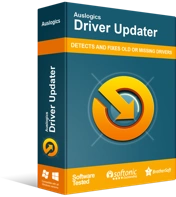
Driver Updater로 PC 문제 해결
불안정한 PC 성능은 종종 오래되거나 손상된 드라이버로 인해 발생합니다. Auslogics Driver Updater는 드라이버 문제를 진단하고 이전 드라이버를 한 번에 또는 한 번에 하나씩 업데이트하여 PC를 보다 원활하게 실행할 수 있도록 합니다.
또는 디스플레이 어댑터 드라이버를 수동으로 업데이트할 수 있습니다. 디스플레이 어댑터를 생산한 회사의 웹사이트를 방문하십시오. 시스템이 정상적으로 작동하는 데 필요한 정확한 드라이버를 검색합니다. 정말 조심해야 합니다. 잘못된 소프트웨어를 다운로드하고 설치하면 문제가 더욱 복잡해질 수 있습니다.
장치 관리자 솔루션을 사용해 볼 수도 있습니다. 이 방법은 내장된 장치 관리자 유틸리티를 실행하여 필요한 드라이버를 온라인으로 검색하는 것을 의미합니다.
- 고급 사용자 메뉴(Windows 로고 + X)에서 장치 관리자를 선택합니다.
- 목록에서 디스플레이 어댑터를 찾습니다.
- 그것을 마우스 오른쪽 버튼으로 클릭하십시오. 드라이버 업데이트를 선택합니다.
- 온라인에서 드라이버 검색을 제안하는 옵션을 선택해야 합니다.
- 새 드라이버가 정착하고 작동을 시작할 수 있도록 컴퓨터를 다시 시작하십시오.
반면에 최신 버전의 디스플레이 어댑터 드라이버를 사용 중일 수 있습니다. dllhost.exe 문제가 발생하기 직전에 업데이트된 경우 새 소프트웨어가 시스템과 호환되지 않을 수 있습니다. 이와 같은 경우 해야 할 일은 이전 드라이버 버전으로 롤백하는 것입니다.
- 위의 지침에 따라 장치 관리자에 액세스하십시오.
- 디스플레이 어댑터를 마우스 오른쪽 버튼으로 클릭하고 속성 옵션을 선택합니다.
- 드라이버 탭으로 이동하여 드라이버 롤백 버튼을 클릭합니다.
- 화면의 지시에 따라 프로세스를 시작합니다.
마지막으로 컴퓨터를 다시 시작하는 것을 잊지 마십시오. dllhost.exe 문제는 더 이상 없어야 합니다.
성능 설정 조정
dllhost.exe를 수정하기 위해 할 수 있는 간단한 트릭이 있습니다. 취해야 할 단계는 다음과 같습니다.
- 시작 메뉴를 연 다음 제어판 타일을 클릭합니다.
- 시스템 및 보안을 클릭합니다. 시스템을 선택합니다.
- 왼쪽 창 메뉴에서 고급 시스템 설정을 선택합니다.
- 시스템 속성 창에서 고급으로 이동합니다.
- 성능에서 설정 버튼을 클릭합니다.
- 데이터 실행 방지 탭을 엽니다.
- "내가 선택한 프로그램 및 서비스를 제외한 모든 프로그램 및 서비스에 대해 DEP 켜기"인 두 번째 옵션을 확인하십시오.
- 추가를 클릭합니다.
- 컴퓨터에서 32비트 버전의 Windows 운영 체제를 실행하는 경우 C:\Windows\System32\dllhost.exe로 이동합니다. OS가 64비트(x64) Windows 10인 경우 C:\Windows\SysWOW64\dllhost.exe로 이동합니다.
- dllhost.exe를 선택하고 예외 목록에 추가합니다.
- 적용 및 확인을 클릭하여 변경 사항을 저장합니다.
이 방법이 도움이 되었기를 바랍니다. 한 단계 더 나아가 시스템 성능을 급증시키려면 Auslogics BoostSpeed를 사용해 보십시오.
하드 드라이브에 오류가 있는지 확인
특정 드라이브에서 파일과 폴더를 열려고 할 때 dllhost.exe 오류가 나타나면 해당 드라이브에서 문제를 검색해야 합니다.
- 이 PC를 클릭하고 드라이브를 찾아 마우스 오른쪽 버튼으로 클릭합니다.
- 메뉴에서 속성을 선택합니다.
- 도구 탭으로 이동합니다. 오류 검사에서 지금 검사를 선택합니다.
프롬프트에 따라 스캔을 시작하고 스캔이 끝날 때까지 기다립니다.
Windows 코덱 업데이트
dllhost.exe를 복구하는 또 다른 방법은 코덱을 업데이트하는 것입니다. 아주 간단합니다. Microsoft 다운로드 센터로 이동하여 최신 코덱 설치 패키지를 다운로드하고 PC에서 실행합니다.
이 기사가 도움이 되었기를 바랍니다.
dllhost.exe 응용 프로그램 오류를 수정하는 다른 방법을 알고 있습니까?
아래 댓글로 공유해주세요!
